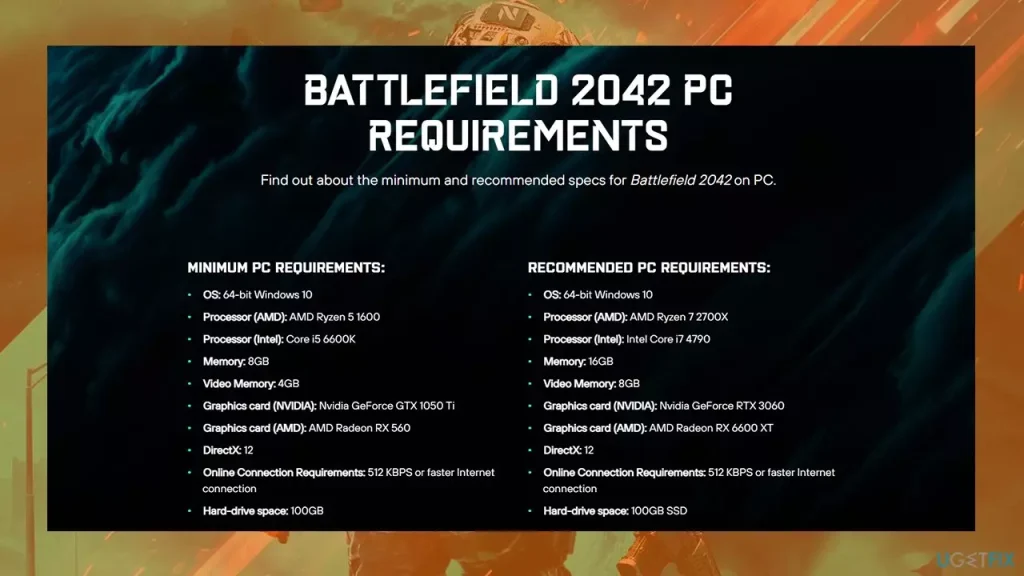「バトルフィールド2042でゲームが起動できない??」
多くのユーザーが、システムでBattlefield 2042を起動しようとすると、エラーコード25が表示されます。エラーコードとエラーメッセージは通常、ゲームのバトルフィールド2042で使用されるEasyAnticheatサービスに関連付けられています
この記事で解決する疑問
・バトルフィールド2042でエラーコード25原因
・バトルフィールド2042のエラーコード25を修正する方法
・ネット回線に問題がある場合の対策方法
このページでは『バトルフィールド2042の[エラーコード25]ゲームが起動できないエラーの原因と修正方法直し方【Battlefield 2042】】』を紹介していきます。
| サービス概要 | 詳細 | |
|---|---|---|
| ・最大1Gbpsの高速回線 ・全国の約93%にサービスを提供 |
詳細 | |
| auひかり | ・最大1Gbpsの高速回線 ・独自光ファイバーで速度が安定している回線 |
詳細 |
| NURO光 |
・最大2Gbpsの超高速回線 ・大会があるeSports施設でも採用 ・現状日本最速のネット回線 |
詳細 |
ページコンテンツ
- 1 バトルフィールド2042の[エラーコード25]ゲームが起動できないエラーの原因
- 2 バトルフィールド2042のスペック条件
- 3 バトルフィールド2042の[エラーコード25]ゲームが起動できないエラーの修正する方法
- 3.1 修正方法1:EasyAnticheatサービスを開始する
- 3.2 修正方法2:PCまたはコンソールを再起動します。
- 3.3 修正方法3:有線接続を利用する。
- 3.4 修正方法4:DNSをフラッシュしてIPを更新・別のDNSを利用
- 3.5 修正方法5:バックグラウンドアプリケーションとスタートアップアプリケーションを無効
- 3.6 修正方法6:最新のグラフィックスドライバーをダウンロードする
- 3.7 修正方法7:最新のバトルフィールド2042パッチをダウンロードする
- 3.8 修正方法8:オーバークロックされたアプリを閉じる
- 3.9 修正方法9:バトルフィールド2042を再インストール
- 3.10 修正方法10:ウイルス対策ソフトウェアを無効にする
- 4 インターネット接続が原因の場合の解決方法
- 5 まとめ
バトルフィールド2042の[エラーコード25]ゲームが起動できないエラーの原因
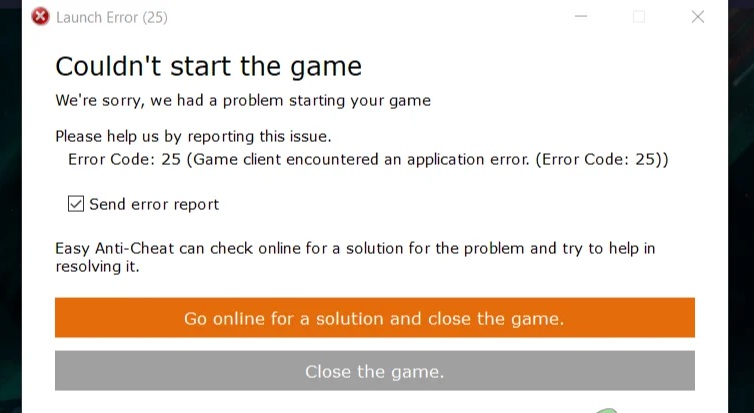
システム要件やグラフィックスドライバーの問題からゲーム内のグラフィックス設定やゲームファイルの問題まで、PCバージョンに関しては、ゲームで複数のパフォーマンス関連の問題が発生する可能性があります。
明らかに、他にもいくつかの理由が考えられます。Xboxコンソールのユーザーは遅延や途切れの問題が発生する可能性がありますが、グラフィック設定、システムバージョン、ゲームに保存されたデータの問題などをクロスチェックする必要があります。
サーバーの問題

マルチプレイヤーモードでプレイしているときにバトルフィールド2042のパフォーマンスが低い場合は、問題の原因がサーバー側にある可能性があります。
サーバーラグは、バトルフィールド2042のほとんどのラグ問題の最大の理由です。
専用サーバーを使用している場合は、サーバーハードウェアが遅延の原因である可能性もあります。サーバーハードウェアのインターネット接続が正常に実行されていること、およびデバイスがバトルフィールド2042を処理するように最適化されていることを確認してください。
インターネット接続の問題

自宅のインターネット問題が原因でアップデート不良が発生している場合も。
私の経験では、ダウンロードとアップロードの速度が20Mbpsより遅いのはこのゲームには理想的ではないため、インターネット速度がそれより遅い場合は、アップグレードを検討してください。
またWi-Fiを使用しているときにバトルフィールド2042eをプレイする場合は、接続が断続的に切断されないこと、またはWi-Fi信号が強いことを確認してください。
Wifi信号の中断は、さまざまな要因が原因で発生する可能性があるため、他の考えられる原因を確認する前に、必ずそれらを確認してください。
STEAM側の問題

STEAMの設定側でエラーを起こしている可能性があります。
近々で設定を変更した場合やアップデートなどの不良さらにはファイル移動における不具合など複数の理由が考えられますので複数の対策方法を試す必要があります。
バトルフィールド2042のスペック条件
トラブルシューティングを進める前に、ゲームがデバイスと互換性があり、少なくとも最小要件を実行できることを確認してください。
| オペレーティング・システム | 64ビットWindows10 |
| プロセッサー | AMD Ryzen 5 1600、Core i5 6600K |
| メモリー | 8GB |
| VRAM(GPUメモリ) | 4ギガバイト |
| グラフィックスカード | Nvidia GeForce GTX 1050 Ti、AMD Radeon RX 560 |
| ネットワーク速度 | 512KBPS以上 |
| DirectXバージョン | 12 |
| ディスクスペース | 100GB |
バトルフィールド2042の[エラーコード25]ゲームが起動できないエラーの修正する方法
バトルフィールド2042のラグを修正し、システムパフォーマンスを向上させて、ラグなしでゲームを実行し、ゲーム内で10〜15 fpsを簡単に取得できるようにする場合は、以下の手順をお読みください
修正方法1:EasyAnticheatサービスを開始する
結局のところ、問題のエラーコードに遭遇したときに最初にすべきことは、システムでEasyAnticheatサービスを実行しようとすることです。前述のように、この問題は通常、EasyAnticheatサービスが正しく起動しない場合に発生する可能性があります。
これで、ゲームなしで起動しようとすると、実行を開始するためにアンチヒートサービスを使用するゲームが必要になるため、起動しません。ただし、さまざまなユーザーレポートによると、それを開始しようとしても、問題は解決しました。これを行うには、以下の手順に従ってください。
【設定の手順】
- まず、キーボードのWindowsキー+ Rを押して、[実行]ダイアログボックスを開きます。
- [実行]ダイアログボックスで、services.mscと入力し、Enterキーを押します。

サービスウィンドウを開く - これにより、[サービス]ウィンドウが開きます。

Windowsサービス - 利用可能なサービスのリストから、EasyAnticheatを探し、それを右クリックします。
- 次に、ドロップダウンメニューから、使用可能な[開始]オプションを選択します。
- これで、サービスの開始に失敗し、それが予想されます。
- それが終わったら、先に進んでゲームをもう一度起動して、問題がまだ発生するかどうかを確認してください。
修正方法2:PCまたはコンソールを再起動します。

ゲーム、PC、またはコンソールを長時間起動したままにしておくと、一部のバグが発生します。必ずゲームを再起動してください。システムキャッシュまたはゲームの不具合に問題がある可能性が高くなります。ゲームとコンソールを再起動することをお勧めします。
【PCでプレイしている場合】
1:キーボードの「CTRL+SHIFT+ESC」を同時に押します

2:タスクマネージャが開いたらMadden NFL 22を閉じてみてください。

【ゲーム機でプレイしている場合】
コンソールでプレイしている場合は、ゲームを強制終了するか、ゲームディスクを取り出してください(物理的なコピーをお持ちの場合)。
修正方法3:有線接続を利用する。

有名な速度改善法ですが【接続を有線に切り替える】方法は効果的です。
ゲームをするときに無線LANに頼っている場合は、より信頼性の高い有線接続に切り替えて、エラーが解決するかどうか試してみてください。
しかも簡単に変更できるので最初に対策しておきましょう。
【LAN-USBアダプター】
【LANケーブル】
LANケーブルと LANアダプターを用意すれば、割と簡単に接続することが可能です。
これにより、ドッキングモードでのみプレイできるようになりますが、スイッチでゲームをプレイすることにした場合は、試してみる価値があります。
[kanren postid="446"]
[kanren postid="432"]
[kanren postid="421"]
↑各ゲームの有線ケーブル接続方法
修正方法4:DNSをフラッシュしてIPを更新・別のDNSを利用

この「接続に失敗しました」エラーが引き続き発生する場合は【DNSをフラッシュしてIPを更新・別のDNSで接続】を試してみてください。
インターネットサービスプロバイダー(ISP)のデフォルトのDNSサーバーがダウンしたり、泥沼化したりすることがあります。このような状況になると、デバイスのブラウジングの問題やインターネットパフォーマンスの低下につながります。
PCやゲーム機のDNSサーバーが遅くなったと思われる場合は、Googleやその他の企業が提供している無料のDNSサーバーなど、他のDNSサーバーを使用してみてください。
【PCのDNSIP更新設定方法】
- キーボードで、Windowsロゴキー と R を同時に押して 、 [実行]ダイアログを開きます。
- 入力 cmdを 、を押し Ctrlキー、 Shiftキー と 入力し 、管理者としてコマンドプロンプトを実行するには、同時にキーボードの。

- 許可を求められます。[はい] をクリック して、コマンドプロンプトを実行し ます。
- コマンドライン ipconfig / flushdns を入力し、キーボードのEnterキー を押し ます。
- 次に、コマンドライン ipconfig / release を入力し、キーボードのEnterキー を押し ます。
- コマンドライン ipconfig / renew を入力し、キーボードのEnterキー を押し ます。
- もう一度プレイします。
【各ゲーム機のDNS設定方法】
[kanren postid="326"]
[kanren postid="312"]
[kanren postid="289"]
↑各ゲームの有線ケーブル接続方法
修正方法5:バックグラウンドアプリケーションとスタートアップアプリケーションを無効
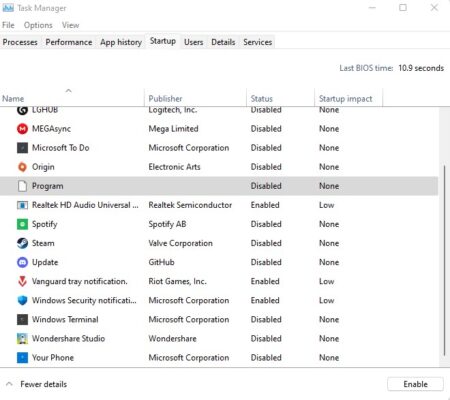
スタートアップアプリとバックグラウンドアプリをオフにすると、システムパフォーマンスが大幅に向上します。いくつかの不要なタスクがバックグラウンドで実行されている場合は、必ずタスクを1つずつ閉じてください。
【設定の手順】
- キー タスクマネージャ開くためのをCtrlキー+ Shift + Escキーを押して。
- [プロセス ]タブをクリックし、 閉じるタスクを選択します。
- 選択したら、[タスクの終了]をクリックします 。各タスクの手順を個別に実行してください。
- 完了したら、コンピュータを再起動するだけで、すぐに効果を変更できます。
修正方法6:最新のグラフィックスドライバーをダウンロードする
問題を取り除くために最初に試みることができるのは、グラフィックスドライバーを更新することです。グラフィックス指向のバトルフィールド2042がいかに高いかという事実を考慮すると、グラフィックスドライバーを最新の状態に保つことが重要です。
エラーコード25を含むグラフィック関連のエラーがないことを確認します。したがって、システムに最新のグラフィックドライバをダウンロードするために従う必要のある手順は次のとおりです。
- キーボードから「Windows」キーを押して、「スタートメニュー」を開きます。
- 検索バーに「デバイスマネージャ」と入力し、Enterキーを押します。
- システムにインストールされているすべてのコンポーネントを含む[デバイスマネージャ]ウィンドウがポップアップ表示されます。
- 「ディスプレイアダプタ」をダブルタップして、オプションを展開します。
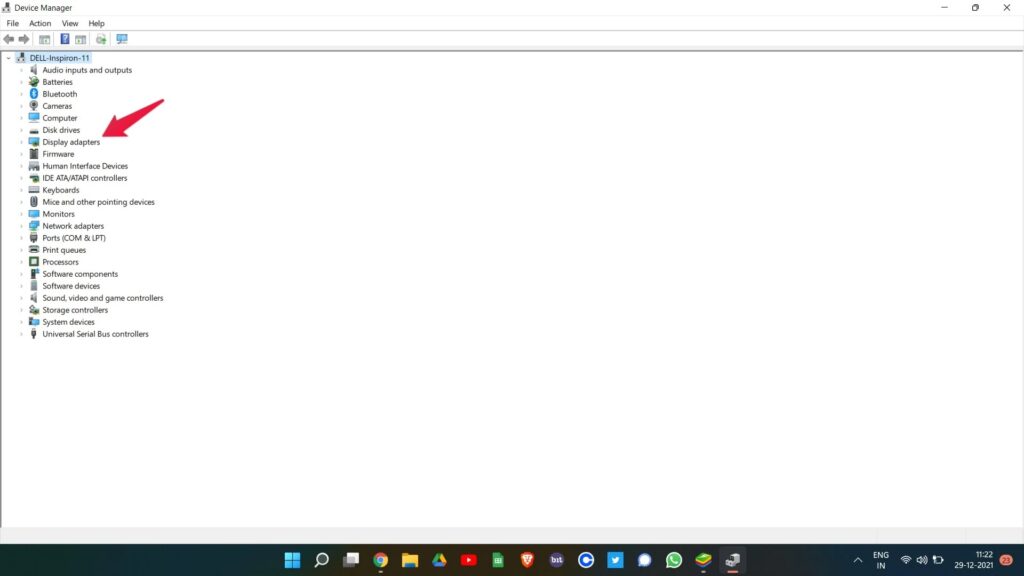
- 次に、インストールされているグラフィックカードを右クリックして、[ドライバの更新]オプションを選択します。
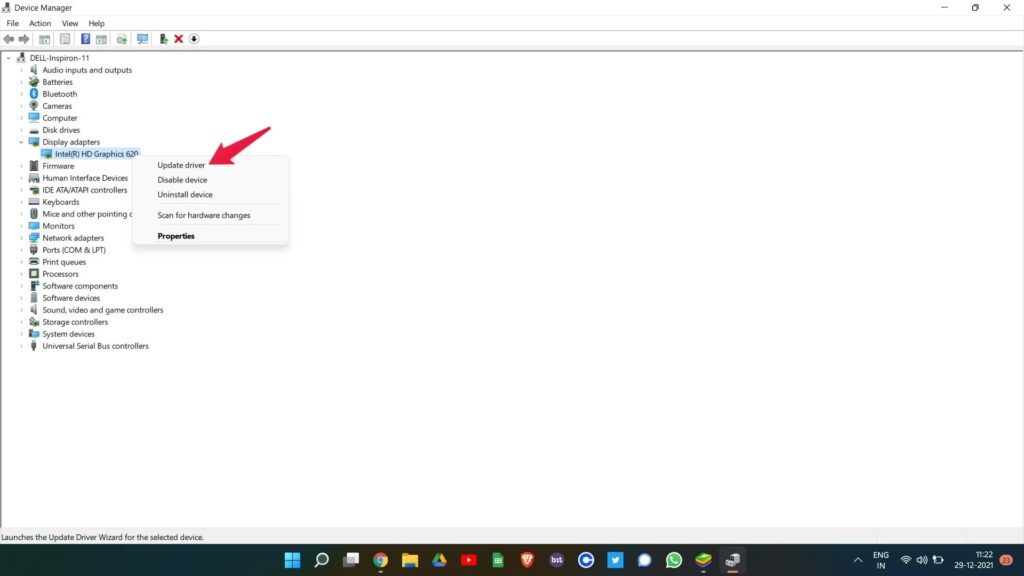
- ドライバーを更新する方法を尋ねる確認ボックスがポップアップ表示されます。「ドライバーを自動的に検索する」をクリックします。
これで、システムはインストールされたグラフィックスドライバーの利用可能なアップデートを探します。見つかった場合、Windowsは自動的にダウンロードします。
更新したら、システムを再起動し、バトルフィールド2042を開きます。
問題が修正されているかどうかを確認します。はいの場合は、ゲームをお楽しみください。ただし、それでもエラーコード25が発生する場合は、次の回避策に進んでください。
修正方法7:最新のバトルフィールド2042パッチをダウンロードする
Battlefield 2042の人気を考えると、開発者はすでに問題を認識しており、最新のパッチアップデートで修正している可能性が高いです。したがって、システムに最新のBattlefield2042バージョンがインストールされていることを確認してください。
【設定の手順】
- システムで「Steam」を開きます。
- ゲームの「ライブラリ」オプションに移動します。
- システムにインストールされているすべてのゲームのリストからBattlefield2042を選択します。
- 利用可能なアップデートがある場合は、バトルフィールドのロゴのすぐ下に表示されます。
必ずゲームを最新バージョンに更新してから、簡単に再起動して変更を適用してください。更新したら、ゲームを起動して、問題が修正されているかどうかを確認します。そうでない場合は、記事を続けてください。
修正方法8:オーバークロックされたアプリを閉じる
上記の回避策のいずれも問題の解決に役立たなかった場合、最後に試すことができるのは、オーバークロックされたアプリを閉じることです。間違いなく、オーバークロックはシステムパフォーマンスを大幅に向上させます。しかし、多くの場合、オーバークロックされたアプリがさまざまな問題の背後にある主な原因であることがわかっています。したがって、Battlefield 2042エラーコード25を取り
4除きたい場合、最後に試すことができるのは、システム上のすべてのオーバークロックされたアプリを閉じることです。
その後、クリーンブートに行くことをお勧めします。オーバークロックされたアプリが作成したすべての破損したファイルをクリーンアップします。これらすべてが完了すると、エラーコードメッセージが表示されなくなったことがわかります。
修正方法9:バトルフィールド2042を再インストール
また、バトルフィールド2042をアンインストールし、信頼できるサードパーティのアンインストーラソフトウェアを使用して、そのゲームから残っているファイルを完全に根絶することもできます。
【PC設定の手順】
- Windows Searchでコントロールパネルに入力し、Enterキーを押します
- [プログラム]> [プログラムのアンインストール]に移動します
- リストからゲームを見つけ、右クリックして[アンインストール]を選択します
- 画面の指示に従って終了します。
- Steam / Originを使用している場合は、これらのランチャーから直接ゲームをアンインストールできます
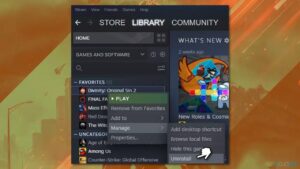
- 完了したら、ゲームを再ダウンロードしてもう一度インストールします。
最後に、Xboxコンソールでバトルフィールド2042ゲームをアンインストールして再インストールし、潜在的な問題や不具合を修正することをお勧めします。
【Xbox設定の手順】
- コントローラのXboxボタンを押して、コンソールのメインメニューに入ります。
- [ゲームとアプリ]メニューから[ゲーム]を選択し、削除するゲームに移動します。[この場合、バトルフィールド2042]
- ゲームを選択したら、コントローラーのメニューボタン(3本の線が重なっているボタン)を押します。
- 「アンインストール」を選択し、「すべてアンインストール」を選択して、削除プロセスを確認します。
- ゲームがアンインストールされたら、コンソールを再起動します。
- 最後に、コンソールからXboxストアに再度アクセスし、バトルフィールド2042ゲームを再インストール
修正方法10:ウイルス対策ソフトウェアを無効にする

ウイルス対策ソフトによっては、バトルフィールド2042の一部の機能がブロックされているため、「接続に失敗しました」というエラーが発生することがあります。コンピュータにウイルス対策ソフトをインストールしている場合は、一時的に無効にして問題が解決するかどうかを確認してください。
ウイルス対策ソフトによっては、無効化してもうまくいかない場合があります。一時的にアンインストールするか、彼らの除外リストにバトルフィールド2042を追加してください。
インターネット接続が原因の場合の解決方法
既知のサーバーの問題が発生していない場合、必ずしもサーバーに関連するものではなく、自宅での通信ネットワークが原因である可能性が高いです。
修正方法1:モデムまたはルーターの電源を再起動

モデムやルーターなどのネットワーク機器は、長時間稼働させたままにしておくと、正常に動作しなくなることがあります。モデムやルーターの電源を切り、電源プラグをコンセントから抜いて1分間放置し、リフレッシュしてください。
【再起動の手順】
- ネットワークに接続されているものをすべてオフにします。
- あなた抜い最初のルータとあなたのモデム秒。モデムが組み込まれたルーターがあれば、事態ははるかに簡単になる可能性があります。
- 少なくとも10秒待ちます。
- あなたのプラグイン最初のモデムの背面とあなたのルーター秒。
- コーヒーを飲みましょう。モデムとルーターが完全に起動するまでに2〜3分かかる場合があります。
- コンピューターの電源を入れ、インターネットに接続します。
- ゲームをもう一度起動して、Hitman3が正しく機能するかどうかを確認します。
これにより、デバイスの一時的なメモリとキャッシュがクリアされ、ホームネットワークの問題を引き起こしているネットワークバグが解消されるはずです。
修正方法2:古いルーターを新しいルーターに買い換え

ルーターは4~5年前後を目途に買い替えるのが一般的。
その理由としてはルーター本体の機械的な寿命や無線の新しい規格が一般普及したりするタイミングが上記周期と言われてます。
個人的にもいままで数度買い替えを行っていますがWifiが途切れたり通信が遅くなり始めるのが4~5年のことが多かったので割と信憑性があるかと思いますね。
【古いルーターの買い替え目安】
- カラカラ・チリチリといった異音がする
- 無線規格が11acに未対応
- 最大1Gbps以上に未対応
あとルータが安価であれば「壊れやすい」ことは中国産のルータを使用して半年で故障した管理人が保証しますのである程度の価格帯はキープしておいたほうが結果安上がりです笑
オススメのルーターについては、以下の記事で解説していますので、気になる人は合わせてチェックしてみてください。
修正方法3:VPNを利用
この解決策は誰にとっても理想的とは限りませんが、Madden NFL 22オンラインサービスが本当に悪い地域に住んでいる場合は、VPN(Virtual Private Network)を使用することで解決できるかもしれません。
VPNとは??
「Virtual Private Network」の略。
簡単に言うと仮想の「専用回線」を使って、インターネットを利用することができます。
IPアドレスを自由に変更することができるので匿名性が向上します。
無料のサービスもありますが、回線品質が悪く速度が遅い問題があります。
そのため、回線品質が良い「NordVPN」等が人気です。

↑こんな感じで各国にあるサーバーを暗号化しつつワンクリックで使用できるサービス
海外のサーバーを利用することで
修正方法4:快速なネット回線の切り替え【一番効果が高い】

上記の方法を試してもし劇的に改善しない場合はそもそものネット回線に問題がある可能性が非常に高いと言わざるを得ません!!
特に以下のような回線を利用している人は、乗り換えをおすすめします。
【Switchにはおすすめできない回線】
- マンションに無料で付いている回線:D.U-netやレオネットなど
- 持ち運び系のWi-Fi:WiMAXシリーズや○○Wi-Fiシリーズ
- コンセント挿すだけ回線:ソフトバンクエアーやホームルーター
- ADSL回線:YahooBB、フレッツADSL
- CATV回線:Jcomやベイコムなど
もちろんこれらの回線が絶対に悪いというわけではありませんが、データや口コミを見る限り、悪い可能性が高いので注意しておいた方が良いです。
回線を切り替えるならゲームでの評判が良い以下の回線をおすすめします。
| 回線 | 平均ダウンロード・アップロード値 |
|---|---|
| NURO光 |
ダウンロード速度:460.91Mbps アップロード速度:401.01Mbps |
| コミュファ光 ※東海地方限定 |
ダウンロード速度:650.95Mbps アップロード速度:342.36Mbps |
| ソフトバンク光 | ダウンロード速度:316.63Mbps アップロード速度:186.24Mbps |
※関西限定 |
ダウンロード速度:439.11Mbps アップロード速度:297.6Mbps |
| auひかり | ダウンロード速度:368.15Mbps アップロード速度:266.42Mbps |
| ドコモ光 | ダウンロード速度:284.11Mbps アップロード速度:194.54Mbps |
特におすすめなのは、「 NURO光 ![]() 」「 auひかり
」「 auひかり 」です。
これらの回線は独自の配線設備を利用してサービスを提供しているため、他社の回線と比較して高速で安定しており、ゲームに向いた性能になっています。
そして、これらの回線に次いでおすすめなのが「 ドコモ光 ![]() 」や「 ソフトバンク光」です。
」や「 ソフトバンク光」です。
ドコモやソフトバンクはどれもフレッツ光と同じ回線設備を利用しているため、大まかな回線の特徴は変わりません。(多少違いますが…。)
なので、スマホとのセット割や料金などで選んでみると良いと思います。
こういったゲームにおすすめの回線や特徴については、以下別記事で解説していますので、切り替えを検討している人はチェックしてみてください。
まとめ
今回は『バトルフィールド2042の[エラーコード25]ゲームが起動できないエラーの原因と修正方法直し方【Battlefield 2042】】』の紹介でした。
改善方法は契約しているネット回線をへんこうすることで劇的に改善する場合が高いのでしっかりと確認するようにしましょう。
| サービス概要 | 詳細 | |
|---|---|---|
| ・最大1Gbpsの高速回線 ・全国の約93%にサービスを提供 |
詳細 | |
| auひかり | ・最大1Gbpsの高速回線 ・独自光ファイバーで速度が安定している回線 |
詳細 |
| NURO光 |
・最大2Gbpsの超高速回線 ・大会があるeSports施設でも採用 ・現状日本最速のネット回線 |
詳細 |